西门子 DB符号表快速编辑
西门子S7-1200数据块的使用
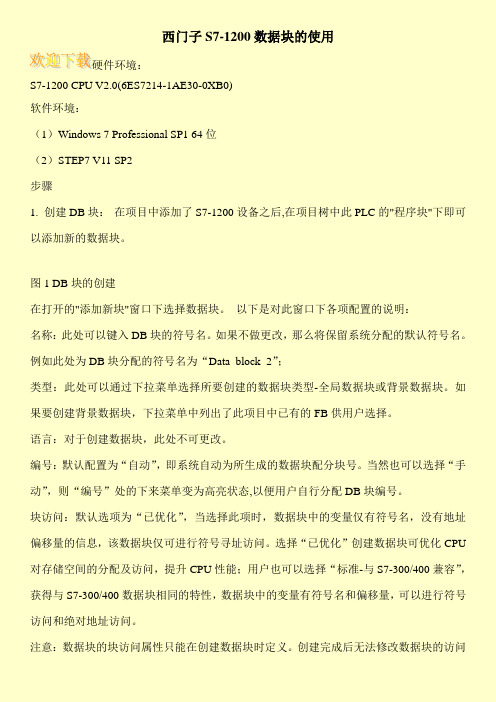
西门子S7-1200数据块的使用硬件环境:S7-1200 CPU V2.0(6ES7214-1AE30-0XB0)软件环境:(1)Windows 7 Professional SP1 64位(2)STEP7 V11 SP2步骤1. 创建DB块:在项目中添加了S7-1200设备之后,在项目树中此PLC的"程序块"下即可以添加新的数据块。
图1 DB块的创建在打开的"添加新块"窗口下选择数据块。
以下是对此窗口下各项配置的说明:名称:此处可以键入DB块的符号名。
如果不做更改,那么将保留系统分配的默认符号名。
例如此处为DB块分配的符号名为“Data_block_2”;类型:此处可以通过下拉菜单选择所要创建的数据块类型-全局数据块或背景数据块。
如果要创建背景数据块,下拉菜单中列出了此项目中已有的FB供用户选择。
语言:对于创建数据块,此处不可更改。
编号:默认配置为“自动”,即系统自动为所生成的数据块配分块号。
当然也可以选择“手动”,则“编号”处的下来菜单变为高亮状态,以便用户自行分配DB块编号。
块访问:默认选项为“已优化”,当选择此项时,数据块中的变量仅有符号名,没有地址偏移量的信息,该数据块仅可进行符号寻址访问。
选择“已优化”创建数据块可优化CPU 对存储空间的分配及访问,提升CPU性能;用户也可以选择“标准-与S7-300/400兼容”,获得与S7-300/400数据块相同的特性,数据块中的变量有符号名和偏移量,可以进行符号访问和绝对地址访问。
注意:数据块的块访问属性只能在创建数据块时定义。
创建完成后无法修改数据块的访问。
SINUMERIK西门子系统加工中心编程各代码
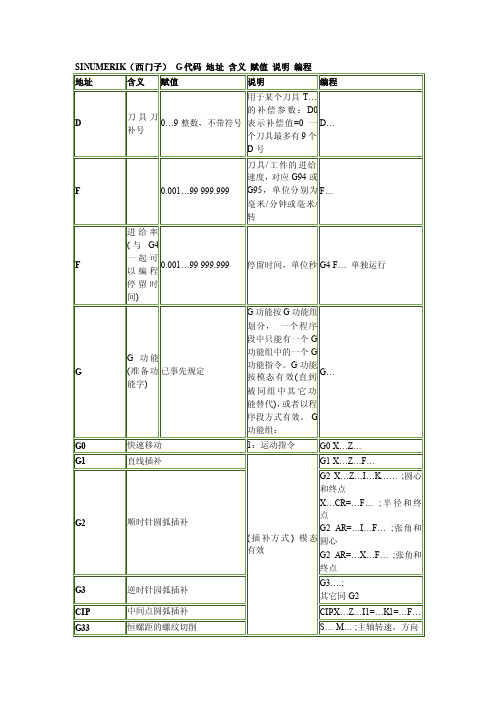
西门子系统,在机床没有回零点时,也可以循环起动的方法。
在启动状态下(诊断—机床设定)输入DB126 DBX4.0,B,1西门子系统,等分圆周孔,钻孔循环的另一种方法,MACLL CYCLE81(100,0,5,,20)HOLES 1 或2(0,0,126,90,360/7,7)MACLL1,是直线2,是圆周0,起始角度0,起始点Z值126,半径90,第一孔的起始角度360/7,在360度内钻7个孔7,一共要钻7个孔西门子系统按键说明:区域转换键菜单扩展键返回键加工显示键自动方式单段运行手动方式;门子系统操作面板,英—汉对照说明:JOG 手动方式窗口:PresetScratch 对刀Handwheel 手轮ICN ICN…………………Gfct+transf G功能Auxiliary func 功能表Spindles 主轴功能Axis federate 轴功能表Zoom act .val 坐标值放大Act.val MCS 机床坐标系/绝对坐标系;<<<<<<<<<<<<<<<<<<<<<<<<<<<AUTO自动方式窗口:Over-storeDRF offsetProgram control 程序控制Block searchHandwheel 手轮Correct programProgram overview…………………Gfct+transf G功能Auxiliary func 功能表Spindles 主轴功能Axis federate 轴功能表Zoom act .val 坐标值放大Act.val MCS 机床坐标系/绝对坐标系;<<<<<<<<<<<<<<<<<<<<<<<<<<<MDA 方式窗口Program control 程序控制Handwheel 手轮Editor function 编辑MDA file fct MDA程序管理…………………Gfct+transf G功能Auxiliary func 功能表Spindles 主轴功能Axis federate 轴功能表Zoom act .val 坐标值放大Act.val MCS 机床坐标系/绝对坐标系Delete MDA buffer 删除MDA缓冲区;<<<<<<<<<<<<<<<<<<<<<<<<<<<<<<<<<<<<< 按区域转换键后的窗口:Machine 机床Parameter 参数Program 程序Services 服务Diagnosis 诊断Startup 起动…………………AUTO 自动方式MDA MDA方式JOG 手动方式R.EPOSREF;<<<<<<<<<<<<<<<<<<<<<<<<<<<<<<<<<<<<< 按Parameter参数选择键后的窗口:Magazine list 刀具补偿R parameter R参数Setting data 设定数据(维修时用)Zero offset 零点偏置User data 用户数据Actire ZO+compens 坐标激活Tool manageme 刀具管理…………………Axes+ 轴+Axes- 轴-Rotation scale mirr Base ZOSet ZO;<<<<<<<<<<<<<<<<<<<<<<<<<<<<<<<<<<<<< 按Program程序选择键后的窗口:Work—pieces 工件Part programs 工件程序Sub—programs 子程序User cycles 用户循环Clip—board 剪粘板Log 记录…………………Interactiv programing 对话式编程New 新的Copy 复制Inserl 粘贴Delete 删除Rename 重命名AlterenableInteractiv programing 对话式编程New 新的Load 装载Unload 卸载Smulation 模拟Manage programs 程序管理Seleet 选择Save setup data 保存数据;<<<<<<<<<<<<<<<<<<<<<<<<<<<<<<<<<<<<< 按Services服务选择键后的窗口:Data in 数据输入Data out 数据输出Manage data 数据管理Data selection 数据选择Interface 接口…………………V24 RS232C接口PG 编程器Disk 磁盘Archive… 文档NC card NC卡;<<<<<<<<<<<<<<<<<<<<<<<<<<<<<<<<<<<<< 按Diagnosis诊断选择键后的窗口:Alarms 报警Messages 信息Alarm log 报警记录Serrice displays 服务显示Plc status LC状态…………………Display newStore logSort young—old;<<<<<<<<<<<<<<<<<<<<<<<<<<<<<<<<<<<<<按Program control程序控制,选择键后的窗口:• Skp:skip block跳过语句• Dry:dry run federate空运行• ROV:rap:trat o/ride 快速倍率• M01:program stop程序停止• DRF RF offset DRF偏差•RT: program test 程序测试SBL1: λ每一个机床切削后停止SBL2: 每一条语句后停止λSBL3: λ循环停止Display 显示Display all blocks 显示所有程序段λλ Display erav bloks anly 仅显示程序段移动;西门子系统打开两个程序窗口,可以相互复制程序段的操作步骤:新建一个文件或打开一个文件—→按“双页面键”—→打开第二个文件—→按“程序段选择键”,选中要复制的程序段—→按“复制程序段”键—→按NEXT/Window键,也就是把光标换到另一个文件下面—→按粘贴程序段键—→按“确定软键”。
西门子-DB符号表快速编辑
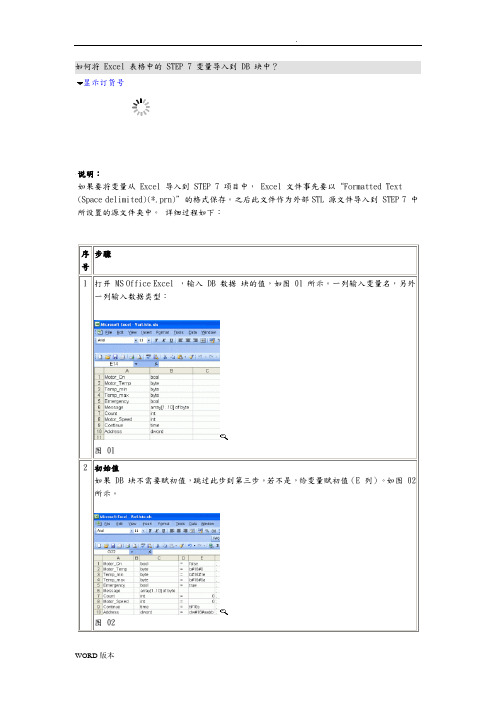
如何将 Excel 表格中的 STEP 7 变量导入到 DB 块中?显示订货号说明:如果要将变量从 Excel 导入到 STEP 7 项目中, Excel 文件事先要以“Formatted Text (Space delimited)(*.prn)”的格式保存。
之后此文件作为外部STL 源文件导入到 STEP 7 中所设置的源文件夹中。
详细过程如下:步骤序号1 打开 MS Office Excel ,输入 DB 数据块的值,如图 01 所示。
一列输入变量名,另外一列输入数据类型:图 012 初始值如果 DB 块不需要赋初值,跳过此步到第三步。
若不是,给变量赋初值(E 列)。
如图 02 所示。
图 023 建议在上述表格中增加如下几列:•在变量名列后增加一列“:”•在数据类型列后增加一列“:=”•还有一列“;”,如图 02 所示。
在稍后生成 DB 块时,也可以增加这些语法字符。
给变量分配数据类型需要字符“:”,分配初值需要字符串“:=”。
每条指令都必须以字符“;”结束,比如“Motor_On: bool:= false;”。
4 采用路径“File > Save as...”,将 Excel 保存在硬盘上。
保存文件类型为•"Formatted Text (Space delimited)(*.prn)" 文件类型。
因此,文件名应该是“.prn” 类型。
图 035 点击 OK 确认消息•“The selected file type does not support workbooks with multiple sheets.”.6 点击 Yes 确认消息•“<Filename>.prn may contain features which are no compatible with Formatted Text (Space delimited).Would you like to save the workbook in this format?”.7 选中保存的 Excel 文件,鼠标右键点击,弹出菜单,点击“Rename”,改变文件类型•<Filename>.prn to <Filename>.awl点击 Yes 确认出现的消息。
DB块的内容说明及常用信号和功能块及功能说明

DB块的内容说明及常用信号和功能块及功能说明db块的内容说明:Db1西门子保留db21~db30ncchannelinterfacenc通道接口DB31~DB61接口主轴/主轴轴/主轴1号至31号预留接口db71~DB74刀具管理用户刀具管理db75~db76m功能代码plc到mmc的信号:db19dbx0。
0screenbrightdb19dbx0。
1筛选标记DB19DBX0。
2keydisabledb19dbx0。
3清除通道报警db19dbx0 7机床坐标或工件坐标db19dbx0 7=1工件坐标db19dbx0 7=0机床坐标mmc到plc的信号:db19dbx20。
3警报解除nck与plc之间的信号传递DB2~~PLC信息db10~nck信息plc给nck的信号db10dbx56。
1紧急停车信号mmc给plc的信号db10dbx103。
6mmc过热db10dbx103 7电池警报nck给plc的信号db10dbx104。
7nckcpureadydb10dbx108。
7ncreadydb10dbx108。
6drivereadydb10dbx106。
7紧急停止信号db10dbx109 0nck报警存在db10dbx109.5nck过热db10dbx109.6ncu温度过高db10dbx109.7电池报警DB11~db14模式组PLC至Nck的信号:db11dbx0.0autodb11dbx0.1mdadb11dbx0.2jogdb11dbx0。
4.禁止模式组切换db11dbx0.5方式组停止,进给轴。
主轴不停db11dbx0.6方式组停止,进给轴。
主轴停db11dbx0.7方式组resetdb11dbx1。
6发送至PLC的单块单段执行Nck信号:db11dbx6 0autodb11dbx6。
1mdadb11dbx6。
2jogdb11dbx6。
3.模式组readydb11dbx6 7模式组处于重置状态通道信号(db21~db30)plc给nck的信号:db21~db30。
西门子编程指令对照表
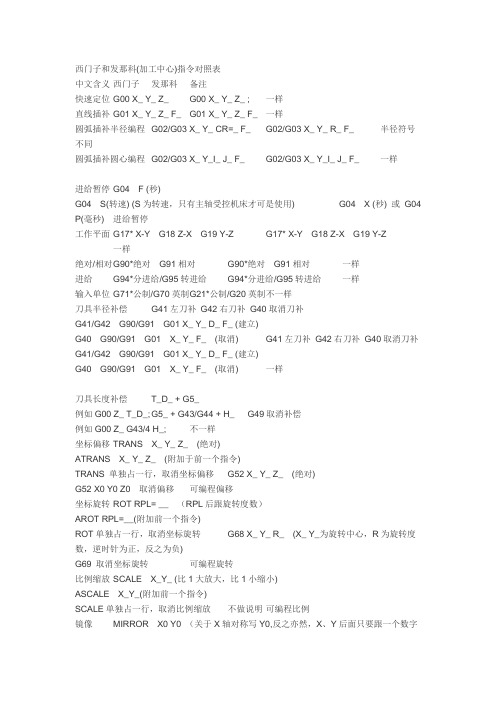
西门子和发那科(加工中心)指令对照表中文含义西门子发那科备注快速定位 G00 X_ Y_ Z_ G00 X_ Y_ Z_ ; 一样直线插补 G01 X_ Y_ Z_ F_ G01 X_ Y_ Z_ F_ 一样圆弧插补半径编程G02/G03 X_ Y_ CR=_ F_ G02/G03 X_ Y_ R_ F_ 半径符号不同圆弧插补圆心编程G02/G03 X_ Y_I_ J_ F_ G02/G03 X_ Y_I_ J_ F_ 一样进给暂停 G04 F (秒)G04 S(转速) (S为转速,只有主轴受控机床才可是使用) G04 X (秒) 或G04 P(毫秒) 进给暂停工作平面 G17* X-Y G18 Z-X G19 Y-Z G17* X-Y G18 Z-X G19 Y-Z 一样绝对/相对G90*绝对G91相对G90*绝对G91相对一样进给G94*分进给/G95转进给G94*分进给/G95转进给一样输入单位 G71*公制/G70英制G21*公制/G20英制不一样刀具半径补偿G41左刀补G42右刀补G40取消刀补G41/G42 G90/G91 G01 X_ Y_ D_ F_ (建立)G40 G90/G91 G01 X_ Y_ F_ (取消) G41左刀补G42右刀补G40取消刀补G41/G42 G90/G91 G01 X_ Y_ D_ F_ (建立)G40 G90/G91 G01 X_ Y_ F_ (取消) 一样刀具长度补偿T_D_ + G5_例如G00 Z_ T_D_; G5_ + G43/G44 + H_ G49取消补偿例如G00 Z_ G43/4 H_; 不一样坐标偏移 TRANS X_ Y_ Z_ (绝对)ATRANS X_ Y_ Z_ (附加于前一个指令)TRANS 单独占一行,取消坐标偏移G52 X_ Y_ Z_ (绝对)G52 X0 Y0 Z0 取消偏移可编程偏移坐标旋转 ROT RPL= __ (RPL后跟旋转度数)AROT RPL=__(附加前一个指令)ROT单独占一行,取消坐标旋转G68 X_ Y_ R_ (X_ Y_为旋转中心,R为旋转度数,逆时针为正,反之为负)G69 取消坐标旋转可编程旋转比例缩放 SCALE X_Y_ (比1大放大,比1小缩小)ASCALE X_Y_(附加前一个指令)SCALE单独占一行,取消比例缩放不做说明可编程比例镜像MIRROR X0 Y0 (关于X轴对称写Y0,反之亦然,X、Y后面只要跟一个数字即可,没意义)AMIRROR X0 Y0 (附加前一个指令)MIRROR 单独占一行,取消镜像不做说明可编程镜像极坐标AP极角RP极径G17 G16 X_ Y_ (X为极径Y为极角)G15 取消极坐标孔循环CYCLE 81、82、83、84、HOLSE等G73、G81-G89(G98为初始高度,G99为安全高度,R安全高度数值)均为孔系加工宏指令变量符号为R1-R249,R0为空变量运算(+、-、*、/、COS、SIN、TAN、SQRT)=、>、>=、<、<=、>< (等于、大于、大于等于、小于、小于等于、不等于)IF R1>=42.1 GOTOB AAA运算公式要加小括号“()”,比如COS(45)R1=6AAA: G01 X=R1 Y0;运算顺序:先三角函数,后乘除,再加减;先括号里面,后括号外面。
朗风快学PLC(八)西门子S7-300的程序结构OB,FB,FC,DB
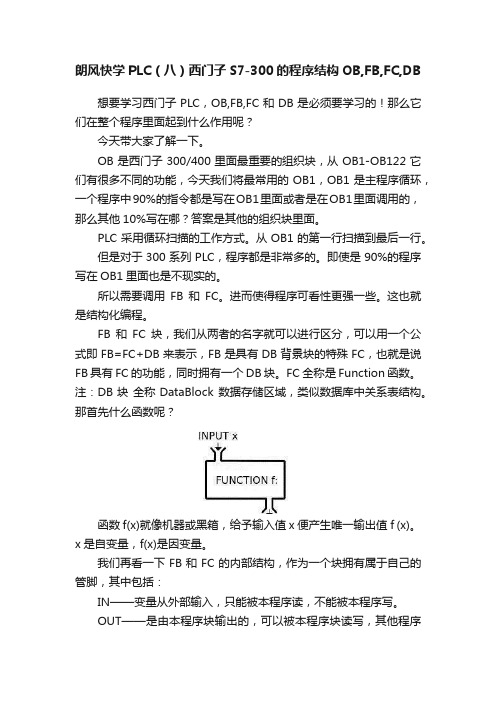
朗风快学PLC(八)西门子S7-300的程序结构OB,FB,FC,DB想要学习西门子PLC,OB,FB,FC和DB是必须要学习的!那么它们在整个程序里面起到什么作用呢?今天带大家了解一下。
OB是西门子300/400里面最重要的组织块,从OB1-OB122它们有很多不同的功能,今天我们将最常用的OB1,OB1是主程序循环,一个程序中90%的指令都是写在OB1里面或者是在OB1里面调用的,那么其他10%写在哪?答案是其他的组织块里面。
PLC采用循环扫描的工作方式。
从OB1的第一行扫描到最后一行。
但是对于300系列PLC,程序都是非常多的。
即使是90%的程序写在OB1里面也是不现实的。
所以需要调用FB和FC。
进而使得程序可看性更强一些。
这也就是结构化编程。
FB和FC块,我们从两者的名字就可以进行区分,可以用一个公式即FB=FC+DB来表示,FB是具有DB背景块的特殊FC,也就是说FB具有FC的功能,同时拥有一个DB块。
FC全称是Function函数。
注:DB块全称DataBlock 数据存储区域,类似数据库中关系表结构。
那首先什么函数呢?函数 f(x)就像机器或黑箱,给予输入值x便产生唯一输出值f (x)。
x是自变量,f(x)是因变量。
我们再看一下FB和FC的内部结构,作为一个块拥有属于自己的管脚,其中包括:IN——变量从外部输入,只能被本程序读,不能被本程序写。
OUT——是由本程序块输出的,可以被本程序块读写,其他程序只能读这个值而不能写。
IN_OUT——输入输出变量,本程序和其他程序都可以读写这个引脚的值。
TEMP——临时变量,顾名思义是暂时存储数据的变量。
这些临时的数据存储在CPU工作储存区的局部数据堆栈(即L区)中。
STAT——在plc运行期间始终被存储,S7将静态变量定义在背景数据块(仅FB拥有静态变量),当被调用时可以读写静态变量,调用结束后静态变量保存在数据块中,静态变量在某种程度上可以作为全局变量来进行使用,但使用时需要注意,这里不建议新手使用。
如何将step7的符号表和DB变量自动导入WinCC中

一、从WinCC里调用STEP 7 变量的前提条件从WinCC里调用STEP 7 变量可以将建立变量的工作量减少一半,同时将建立变量的出错概率建设一半,从而减少了相应的排错工作,大大提高了工作效率。
从WinCC里调用STEP 7 变量的前提条件是,WinCC的项目文件必须是集成在STEP 7项目中的。
在安装所有Simatic 软件前,请查阅软件的安装注意事项,确定操作系统与软件的兼容性。
该文档一般位于:CD\Documents\<语言版本>\InstallNotes.chm。
要使用WinCC与STEP 7的集成功能,WinCC和STEP 7必须安装在同一台计算机上,必须在安装WinCC之前安装STEP 7。
STEP 7 与WinCC的版本必须一致。
WinCC 与STEP 7的版本兼容行列表可以在西门子自动化与驱动集团的技术支持与服务网站上获得。
请STEP 7安装完毕后,进行WinCC安装。
在WinCC安装过程中,请选择“自定义安装”,在communitation 下的所有选项都必须钩选。
二、在Simatic Manager里建立新的WinCC项目在建立新的STEP 7项目后,可以在Simatic Manager里直接建立新的WinCC 项目。
方法是在Simatic Manager里,右键点击项目名称,选择“Insert New Object\OS”。
此时系统会在STEP 7 项目文件里建立一个WinCC项目文件你可以在OS站上点击右键,选择“Re name”来修改WinCC项目名称。
可以通过在名称上点击右键,选择“Open Object”打开并编辑这个WinCC项目三、把现成的WinCC项目集成到STEP 7 项目中按如下步骤把已有WinCC项目文件插入STEP 7项目文件A. 在STEP 7项目文件中插入一个OS站,然后把它改名为已有的WinCC项目名称。
B. 在STEP 7项目里删除因仅插入OS站而产生的WinCC项目文件,其位置在STEP 7 项目文件夹里的wincproj文件夹下,例如:d:\siemens\STEP7\S7proj\STEP7_Integration\wincproj\Name of the OSC. 最后在项目复制器里用’Save as’把已有的WinCC项目文件存储到STEP 7项目路径下。
西门子博图计数器指令说明

计数器操作
计数器指令
1 对于
LAD
和 FBD :从指令名称下的下拉列表中选择计数值数据类型。
2 STEP 7 会在插入指令时自动创建 DB 。
3 在 SCL 示例中,“IEC_Counter_0_DB ”是背景 DB 的名称。
参数的数据类型
1计数值的数值范围取决于所选的数据类型。
如果计数值是无符号整型数,则可以减计数到零或加计数到范围限值。
如果计数值是有符号整数,则可以减计数到负整数限值或加计数到正整数限值。
用户程序中可以使用的计数器数仅受CPU 存储器容量限制。
计数器占用以下存储器空间:
•对于 SInt 或 USInt 数据类型,计数器指令占用3 个字节。
•对于Int 或 UInt 数据类型,计数器指令占用6 个字节。
•对于 DInt 或 UDInt 数据类型,计数器指令占用12 个字节。
这些指令使用软件计数器,软件计数器的最大计数速率受其所在的OB 的执行速率限制。
指令所在的OB 的执行频率必须足够高,以检测 CU 或 CD 输入的所有跳变。
要了解更
计数器的运行。
操作手册西门子系列

西门子802D数控铣床第一章数控系统面板1.1数控系统面板1.2机床控制面板1.3屏幕显示区显示屏右侧和下方的灰色方块为菜单软键,按下软键,可以进入软键左侧或上方对应的菜单。
有些菜单下有多级子菜单,当进入子菜单后,可以通过点击“返回”软键,返回上一级菜单。
第二章手动操作2.1返回参考点1.进入系统后,显示屏上方显示文字:0030:急停。
点击急停键,使急停键抬起。
这时该行文字消失;2.按下机床控制面板上的点动键,再按下参考点键,这时显示屏上X、Y、Z坐标轴后出现空心圆(如下图);3.分别按下、、键,机床上的坐标轴移动回参考点,同时显示屏上坐标轴后的空心圆变为实心圆,参考点的坐标值变为0。
2.2 JOG运行方式1.按下机床控制面板上的点动键;2.选择进给速度;3.按下坐标轴方向键,机床在相应的轴上发生运动。
只要按住坐标轴键不放,机床就会以设定的速度连续移动。
使用机床控制面板上的进给速度修调旋钮选择进给速度:右键点击该旋钮,修调倍率递增;左键点击该旋钮,修调倍率递减。
用右键每点击一下,增加5%;用左键每点击一下,修调倍率递减5%。
先按下快进按键,然后再按坐标轴按键,则该轴将产生快速运动。
1.按下机床控制面板上的“增量选择”按键,系统处于增量进给运行方式;2.设定增量倍率;3.按一下“+X”或“-X”按键,X轴将向正向或负向移动一个增量值;4.依同样方法,按下“+Y”、“-Y”、“+Z”、“-Z”按键,使Y、Z轴向正向或负向移动一个增量值;5.再按一次点动键可以去除步进增量方式。
1.点击“设置”下方的软键;2.显示如下窗口,可以在这里设定JOG进给率、增量值等;3.使用光标键移动光标,将光标定位到需要输入数据的位置。
光标所在区域为白色高光显示。
如果刀具清单多于一页,可以使用翻页键进行翻页;4.点击数控系统面板上的数字键,输入数值;5.点击输入键确认。
2.3 MDA运行方式1.按下机床控制面板上的MDA键,系统进入MDA运行方式:2.使用数控系统面板上的字母、数字键输入程序段。
STEP 7怎样在数据块中导入符号表

怎样在数据块中导入符号表?下表描述怎样在一个数据块中生成一个符号表。
序 号步骤1 在SIMATIC Manager 中打开符号表,例如通过"Table > Export...". 导出到硬盘中定义的路径下。
在导出数据前,文件必须设定为"ASCII format (*ASC)".格式。
图 012 使用WordPad打开导出的 ASC 文件,例如可以删除一些 FB, FC, SFC, SFB 和 DB-类型的符号,只留下输入、输出和M区符号。
图. 023 然后在每行删除绝对地址和行代码126,只留下符号名和数据类型。
图. 034 在SIMATIC Manager “source”文件夹 中插入一个 STL源文件并打开。
使用菜单"Insert > Block Template > DB". 配置一个数据块模版。
图. 045 在STL源文件中复制 ASC 文件 (图. 03)中的数据块范围到数据块模版的"STRUCT" 到 "END_STRUCT"中,然后为复制的变量添加下列语法格式: •在符号名后加冒号和•在数据类型前加引号 (例如. "Emergency: BOOL;"),•在DB模版中删除不需要的注释 (绿色文本) ,•在"BEGIN" 和 "END_DATA_BLOCK"间删除声明和指令"b0:= b#16#01" 中的"b0"变量。
根据STEP 7程序的要求改变DB块的号码。
图. 056 通过编译器或通过菜单命令 "File > Save" 和 "File > Compile".编译数据块源文件。
编译成功后,在 “block”文件夹产生相应的数据块例如DB10。
SIMATIC SINAMICS S7-1500·S7-1200 SINAMICS 使用轨迹和逻辑分

Siemens AG Digital Industries Postfach 48 48 90026 NÜRNBERG 德国
A5E31277296-AJ Ⓟ 10/2023 本公司保留更改的权利
Copyright © Siemens AG 2012 - 2023. 保留所有权利
目录
1 简介..................................................................................................................................................... 8
1.1 1.1.1 1.1.2 1.1.3
功能手册文档指南............................................................................................................. 9 信息类“功能手册”.............................................................................................................. 9 基本工具.......................................................................................................................... 11 SIMATIC 技术文档............................................................................................................. 13
STEP7-Micro-WIN编程软件符号表的编辑

STEP7-Micro/WIN编程软件符号表的编辑用于全局变量的符号表( Symbol Table)可以利用如下几种方式进行编辑、添加。
1.通过符号表的编辑通过符号表可以完成程序中所使用的全部全局变量的符号一次性编辑。
通过符号表可以完成程序中所使用的全部全局变量的符号一次性编辑。
符号表的创建和修改可以通过由符号编辑器实现,编辑方法如下:——双击项目树显示区的”S7 Program”图标,在右侧的对象显示区将显示符号表(Symbols)图标(见图):——双击符号表( Symbols)文件夹,可以进入符号表编辑窗(见图):在符号表中,可以在Symbol栏输入符合要求的符号名称(如m start等):在Address栏输入和符号名称相对应的地址(如等):数据类型栏(Datatype) -般可以根据所定义的符号、地址,由STEP7自动生成添加,但编程者也可以修改;在注释(Comment)栏,可以输入为了进一步说明符号而需要的说明,本栏内容可以有80个字符,以便更详细地说明信号的含义。
——如果所输入的内容存在错误,在”回车”后STEP7将自动出现错误提示;——在符号编辑页面,通过菜单”View”一”Sort”,可以选择不同的符号表排列方式,如按照地址的次序依次排列。
2.特定区域符号表的编辑符号的编辑不仅可以通过符号表进行一次性编辑,也可以选择指定的对象进行添加。
需要注意的是,在部分软件版本中,采用添加符号表的方法修改符号表,可能会在符号地址、注释输入时出现字符(如中文字符)无法输入或”乱码”的情况,因此,对于修改较多的场合,建议使用前面所述的符号表编辑器进行编辑。
添加符号表可以采用如下方法。
(1)指定元件的符号编辑可以对指定元件进行符号表的编辑、修改与添加,具体操作方法如下:——在STEP7程序编辑区用鼠标选定对象(如触点、线圈等);——右键单击鼠标,选择子菜单”Edit Symbols....”,可以弹出所选对象的符号编辑表(见图);——输入或者修改符号表,完成后点击”OK”按钮退出:指定元件中所编辑、输入的符号表内容,同时被增加到总符号表中。
西门子数控操作快捷键大全

西门子数控操作快捷键大全西门子Operate界面的按键操作与Windows的操作有许多类似之处,我们可以方便地使用快捷键进行操作,现汇总如下:Ctrl + A在窗口中,选择所有条目(仅在程序编辑器和程序管理器中)。
Ctrl + C复制选择的内容。
Ctrl + V粘贴选择的内容。
Ctrl + F搜索功能。
Ctrl + L切换实际用户界面的语言,在所安装的所有语言间逐一切换。
Ctrl + X剪切选定的文本。
剪切的文本位于剪贴板中。
Ctrl + Y重新激活已撤消的更改(仅在程序编辑器中)。
Ctrl + P(截屏功能)从实际操作界面生成一个截屏,截屏文件存储于HMI data/Logs/Screenshots 文件夹中。
Ctrl + Z(后退)撤消编辑框内未确认的更改(仅在编辑器中)。
Ctrl + Alt + C(备份arc格式数据)在外部数据载体 (U 盘) 上创建完整的归档 (.arc格式)。
Ctrl + Alt + S(备份ard格式数据)在外部数据载体 (U 盘) 上创建完整的归档 (.ard格式)。
Ctrl + Alt + D(备份日志数据)在 U 盘上备份日志文件。
如果未插入 U 盘,则文件在系统 CF 卡中备份。
“=” 在编辑框内开启计算器功能。
Alt + S (中文录入)编辑输入亚洲字符。
Shift+Insert 修改西门子循环设置值或对其注释。
扩展搜索功能,在搜索框中添加“?” 或“*” 来代替某些字符进行搜索。
+ Shift在程序管理器和程序编辑器中,从光标位置开始向窗口的开始位置方向选择目录或程序块。
+ Ctrl将光标定位到窗口最上方一行。
+ Shift在程序管理器和程序编辑器中,从光标位置开始向窗口的末尾位置方向选择目录或程序块。
+ Ctrl将光标定位到窗口最下方一行。
+ Ctrl编辑框 - 右移光标,每次移动一个字。
导航 - 在表中,将光标向右移动至下一单元格。
+ Ctrl编辑框 - 左移光标,每次移动一个字。
S7-3004编辑符号表

符号目录页绝对寻址和符号寻址 (2)符号寻址- 概述....................................................................................................................... .. (3)打开符号表.............................................................................................................................. ..........4编辑:查找和替换……........................................................................................................................5查看:过滤器 (6)查看:排序……...................................................................................................................................7符号表:导出......................................................................................................................................8符号表:导入......................................................................................................................................9编辑符号(在LAD/STL/FBD 编辑器中) (10)符号信息(在LAD/STL/FBD 编辑器中) (11)符号选择(在LAD/STL/FBD 编辑器中).......................................................................... .. . (12)“符号优先”.....................................................................................................................................13程序的反编译....................................................................................................................................14练习10.1:为FC 15建立一个符号表 (15)绝对寻址和符号寻址A I 0.0= Q4.0A I 0.4= Q8.5Call FC18A “PLANT_ON”= “ON_INDIC”A “M_FORW”= “MOTOR_FORW”Call “COUNT”绝对寻址在绝对寻址中,需要直接指明地址(例如:输入I 1.0),在这种情况下不需要符号表,但是程序难读。
西门子PLC指针编程

寄存器间接寻址
POINTER数据 类型指针
ANY数据类型 指针
FB块形参的 编程
//////////////////////////////////////////////////////////////////////// ///L///1//2/////////////////////
T LW 20 UC FC [LW 20] //无条件调用FC12 L 13 T MW 20 A I 2.3 CC FB [MW 20] //如果I2.3为1,调用FB13。
TAR2 <D> : 将AR1存储的地址指针传输给指明的变量中。
CAR
: 交换AR1和AR2的内容。
A&D CS2 FA 崔坚
SIMATIC Technical Consulting 2007 8月
Page 14
A&D AS CS2 FA Systems Support
寻址方式 直接寻址
存储区地址指针
POINTER数据 类型指针
ANY数据类型 指针
FB块形参的 编程
32位地址指针
地址寻址表示格式为: 地址存储器标识符[32位地址指针],例如指针存储于LD20中, 装载M存储器一个字节表示
7.块的编辑(西门子s7-300授课资料,拿来大家共享!)

Date: File:
2010-3-9 SSP1_07C.26
Information and Training Center Knowledge for Automation
�
块的编辑
SIMATIC S7
Siemens AG 2000. All rights reserved.
Date: File:
2010-3-9 SSP1_07C.1
Information and Training Center Knowledge for Automation
STEP7 编程语言
STL A A = I0.0 I0.1 Q8.0
Date: File:
2010-3-9 SSP1_07C.21
Information and Training Center Knowledge for Automation
编辑器用户设置: 编辑器用户设置:"STL"标签 标签
SIMATIC S7
Siemens AG 2000. All rights reserved.
Siemens AG 2000. All rights reserved.
Date: File:
2010-3-9 SSP1_07C.7
Information and Training Center Knowledge for Automation
块的保存
带有块名称的当前项目路径
SIMATIC S7
Date: File:
2010-3-9 SSP1_07C.25
Information and Training Center Knowledge for Automation
编辑器用户设置: 编辑器用户设置:"Symbol Selection"标签 标签
干货!西门子12001500PLC常用术语及FB、FC、DB各功能介绍
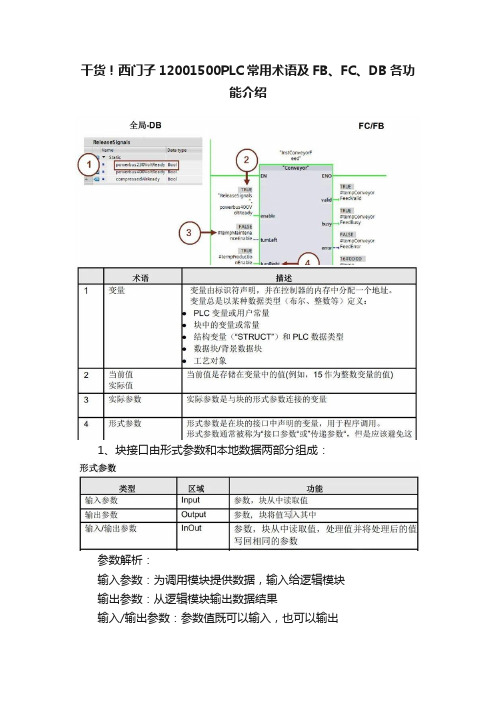
干货!西门子12001500PLC常用术语及FB、FC、DB各功能介绍1、块接口由形式参数和本地数据两部分组成:参数解析:输入参数:为调用模块提供数据,输入给逻辑模块输出参数:从逻辑模块输出数据结果输入/输出参数:参数值既可以输入,也可以输出变量解析:临时变量:存储在L堆栈中,块执行结束后,变量消失;静态变量:存储在背景数据块中,块调用结束后,变量被保留;(1)函数(FC)简介① 、函数(FC)是用户编写的程序块,是不带存储器的代码块。
由于没有可以存储块参数值的数据存储器,因此,调用函数时,必须给所有形参分配实参。
②、FC 里有一个局域变量表和块参数。
局域变量表里有:Input(输入参数)、Output(输出参数)、InOut (输入/输出参数)、Temp(临时数据)、Return(返回值 RET_VAL)。
Input(输入参数)将数据传递到被调用的块中进行处理。
Output(输出参数)是将结果传递到调用的块中。
InOut(输入/输出参数)将数据传递到被调用的块中,在被调用的块中处理数据后,再将被调用的块中发送的结果存储在相同的变量中。
Temp(临时数据)是块的本地数据,并且在处理块时将其存储在本地数据堆栈。
关闭并完成处理后,临时数据就变得不再可访问。
Return 包含返回值 RET_VAL。
(2)函数块(FB)的简介函数块(FB)属于编程者自己编程的块。
函数块是一种“带内存”的块。
分配数据块作为其内存(背景数据块)。
传送到FB 的参数和静态变量保存在实例DB 中。
临时变量则保存在本地数据堆栈中。
执行完FB 时,不会丢失DB 中保存的数据。
但执行完FB 时,会丢失保存在本地数据堆栈中的数据。
(3)数据块(DB)简介①、数据块用于存储用户数据及程序中间变量。
新建数据块时,默认状态是优化的存储方式,且数据块中存储的变量是非保持的。
数据块占用 CPU 的装载存储区和工作存储区,与标识存储器的功能类似,都是全局变量,不同的是,M 数据区的大小在 CPU 技术规范中已经定义且不可扩展,而数据块存储区由用户定义,最大不能超过工作存储区或装载存储区。
Step7快捷键

一、项目:(一)编辑:1. 剪切:Ctrl+X2. 复制:Ctrl+C3. 粘贴:Ctrl+V4. 删除:Del5. 全选:Ctrl+A6. 重命名7. 对象属性:Alt+Retrun8. 打开对象Ctrl+Alt+O9. 编译:Ctrl+B (二)PLC1. 下载:Ctrl+L2. 组态:Ctrl+K3. 模块信息:Ctrl+D4. 工作模式:Ctrl+I (三)视图:1. 显示所有的层:Num*2. 隐藏所有的层:Num-3. 更新:F5 (四)选项:1. 自定义:Ctrl+Alt+E2. 显示(参考数据):Ctrl+Alt+R (五)窗口:1. 层叠:Shift+F52. 水平:Shift+F23. 垂直:Shift+F3二、符号编辑器:(一)符号表:1. 打开:Ctrl+O2. 关闭:Ctrl+F43. 保存:Ctrl+S4. 打印:Ctrl+P5. 退出:Alt+F4 (二) 1. 撤消:Ctrl+Z 2. 重做:Ctrl+Y 3. 剪切:Ctrl+X 4. 复制:Ctrl+C 5. 粘贴:Ctrl+V6. 删7. 选择全部:Ctrl+A8. 选择列:Ctrl+空格9. 选择行:Shift+空格 10. 查找和替换:Ctrl+F1. 符号:Ctrl+J(四)视图1. 放大:Ctrl+Num+2. 缩小:Ctrl+Num-3. 列R,O,M,C,CC:Ctrl+K4. 更新:F5 (五)选项1. 自定义:Ctrl+Alt+E (六)窗口1. 层叠:Shift+F52. 水平:Shift+F23. 垂直:Shift+F3三、HW配置(组态)(一)站点:1. 新建:Ctrl+N2. 打开:Ctrl+O3. 保存并编译:Ctrl+S4. 一致性检查:Ctrl+Alt+K5. 打印:Ctrl+P6. 退出:Ctrl+F4 (二)编辑:1. 复制:Ctrl+C2. 粘贴:Ctrl+V3. 删除:Del4. 全选:Ctrl+A5. 跳转到机架:Ctrl+E6. 对象属性:Alt+Return7. 打开对象使用:Ctrl+Alt+O (三)PLC1. 下载:Ctrl+L2. 模块信息:Ctrl+D3. 工作模式:Ctrl+I (四)视图1. 目录:Ctrl+K2. 地址总览:Ctrl+U3. 更新:F54. 自动排列:F4 (五)选项:1. 自定义:Ctrl+Alt+E2. 符号表:Ctrl+Alt+T (六)窗口1. 层叠:Shift+F52. 水平:Shift+F23. 垂直:Shift+F3四、LAD/STL/FBD(一)文件:1. 新建:Ctrl+N2. 打开:Ctrl+O3. 在线打开:Ctrl+F34. 关闭:Ctrl+F45. 保存:Ctrl+S6. 检查一致性:Ctrl+Alt+K7. 编译:Ctrl+B8. 生成源文件:Ctrl+T 9. 打印:Ctrl+P 10. 退出:Alt+F4 (二)编辑:1. 撤消:Ctrl+Z2. 恢复:Ctrl+Y3. 剪切:Ctrl+X4. 复制:Ctrl+C5. 粘贴:Ctrl+V6. 删8. 查找/替换:Ctrl+F9. (跳转到)程序段/行:Ctrl+E 10. (跳转到)应用位置:Ctrl+Alt+Q 11. (跳转到)前一个错#NAME?14. (跳转到)本地应用程序>>:Ctrl+Shift#NAME?15. 符号:Alt+Return 16. 打开块:Ctrl+Alt+O (三)插入:1. 声明行:Alt+Ins2. 程序段:Ctrl+R3. 符号:Ctrl+J4. 程序元素:Ctrl+G5. 常开触点:8. 空逻辑框:Alt+F9 9. 分支开:F8 10. 分支关:F9 11. 连接:F12 (四)PLC1. 下载:Ctrl+L2. 显示强制数值:Ctrl+Alt+F3. 模块信息:Ctrl+D4. 工作模式:Ctrl+I(五)调试:1. 监视:Ctrl+F72. 设置断点:Ctrl+H3. 删除所有断点:Ctrl+Shift+H4. 断点激活:F45. 恢复运行:Ctrl+F86. 执行下一个语句:Ctrl+F97. 执行调用:Ctrl+F12 (六)视图1. 总览:Ctrl+K2. LAD:Ctrl+13. STL:Ctrl+24. FBD:Ctrl+35. 数据视图:Ctrl+46. 声明视图:Ctrl+57. (显示)符号表达式:Ctrl+Q8. (显示)符号信息:Ctrl+Shift+Q 9. (显示)符号选择:Ctrl+7 10. (显示)注释:Ctrl+1. 自定义:Ctrl+Alt+E2. 显示参考数据:Ctrl+Alt+R3. 符号表:Ctrl+Alt+T (八)窗口:1. 层叠:Shift+F52. 水平:Shift+F23. 垂直:Shift+F3选:Ctrl+A 6. 重命名:F2+B (二)PLC模式:Ctrl+I (三)视图:trl+P 5. 退出:Alt+F4 (二)编辑:rl+C 5. 粘贴:Ctrl+V 6. 删除:Del空格 10. 查找和替换:Ctrl+F 11. 继续搜索:Ctrl+W 12. 跳转到行:Ctrl+E (三)插入(二)编辑::F4 (五)选项:rl+C 5. 粘贴:Ctrl+V 6. 删除:Del 7. 全选:Ctrl+AAlt+Q 11. (跳转到)前一个错误:Alt+F7 12. (跳转到)下一个错误:Alt+F8 13. (跳转到)本地应用程序<<:Ctrl 序元素:Ctrl+G 5. 常开触点:F2 6. 常闭触点:F3 7. 线圈:F72 (四)PLC:Ctrl+I(显示)注释:Ctrl+Shift+K 11. 放大:Ctrl+Num+ 12. 缩小:Ctrl+Num- 13. 更新:F5 ()本地应用程序<<:Ctrl+Shift:F5 (七)选项:。
Siemens PLC地址符号生成器(数控)
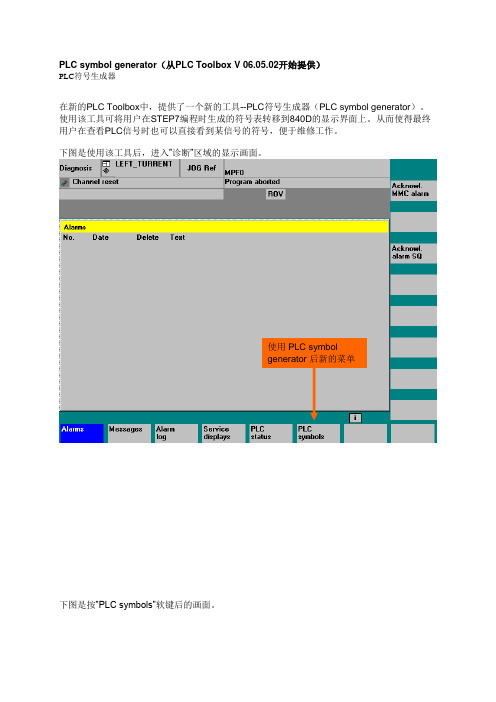
PLC symbol generator(从PLC Toolbox V 06.05.02开始提供)PLC符号生成器在新的PLC Toolbox中,提供了一个新的工具--PLC符号生成器(PLC symbol generator)。
使用该工具可将用户在STEP7编程时生成的符号表转移到840D的显示界面上。
从而使得最终用户在查看PLC信号时也可以直接看到某信号的符号,便于维修工作。
下图是使用该工具后,进入”诊断”区域的显示画面。
下图是按”PLC symbols”软键后的画面。
使用PLC symbol generator 后新的菜单如何使用PLC符号生成器前题:HMI Advanced 版本要高于6.3.18使用的计算机操作系统必须设为默认英语。
(在Control Pannel(控制面板)的Regionaloption(区域选项) 中设定)(试验时,NC的版本是V6.5,还未在低版本上试)1.机床制造上在使用STEP7编写PLC程序的时候为各个信号(包括输入点,输出点,数据块中的数据等)输入符号。
2.启动安装在计算机上的PLC符号生成器。
画面如下图3.在Project中找到相应的项目并点击,点击后如下图:4.点击STEP7程序,点击后如下图,注意”Generate”按钮变成了黑色。
5.点击”Generate”,如下图6.选择语言,如选择”English”,并按OK,之后画面如下图:7.选择存放生成文件的目录,并点”Save”,PLC符号生成器将在此目录下生成两个文件PlcSym.SNH (符号)和PlcSym_<语言代码>.SNT (文本 e.g.PlcSym_UK.SNT) 生成的过程大约一分钟8.将PlcSymbolsGenerator.exe生成的两个文件拷贝到PCU50的F:\DH\DG.DIR\PLC.DIR\目录中。
(使用软盘或通过网络)在PLC符号生成器生成两个文件后也有提示,如下图9. NC 复位或者重启HMI 以激活拷贝的文件10.(如果使用了M:N功能): 在netnames.ini 中指定符号文件的路径和文件名。
- 1、下载文档前请自行甄别文档内容的完整性,平台不提供额外的编辑、内容补充、找答案等附加服务。
- 2、"仅部分预览"的文档,不可在线预览部分如存在完整性等问题,可反馈申请退款(可完整预览的文档不适用该条件!)。
- 3、如文档侵犯您的权益,请联系客服反馈,我们会尽快为您处理(人工客服工作时间:9:00-18:30)。
在稍后生成DB块时,也可以增加这些语法字符。给变量分配数据类型需要字符“:”,分配初值需要字符串“:=”。每条指令都必须以字符“;”结束,比如“Motor_On: bool:= false;”。
4
采用路径“File > Save as...”,将Excel保存在硬盘上。保存文件类型为
图06
11
点击“disk”和“complier”图标,或者通过“File > Save”和“File > Compile”,保存编译源DB块。
图07
一旦DB块成功编译,则此DB块(本例中为DB 12)会在DB块文件夹中生成并保存。
12
这样,STEP 7项目所需DB数据块就可以使用了。
图08
注:
若需要更多信息,比如,如何从Excel中导出源DB块,如何编辑当前值,如何将编辑好的Excel重新导入到STEP 7项目中,请参考相关常见问题。
.
7
选中保存的Excel文件,鼠标右键点击,弹出菜单,点击“Rename”,改变文件类型
<Filename>.prnto <Filename>.awl
点击Yes确认出现的消息。
8
将创建的AWL文件导入到STEP 7项目中。具体操作方法为,在SIMATIC Manager中,通过路径“Insert > External source...”,打开对话框“Insert External Source”,如图04所示,在保存路径中选中所创建的AWL文件。点击“Open”。
6
点击Yes确认消息
“<Filename>.prn may contain features which are no compatible with Formatted Text (Space delimited).
Would you like to save the workbook in this format?”
序号
步骤
1
打开MS Office Excel,输入DB数据块的值,如图01所示。一列输入变量名,另外一列输入数据类型:Fra bibliotek图012
初始值
如果DB块不需要赋初值,跳过此步到第三步。若不是,给变量赋初值(E列)。如图02所示。
图02
3
建议在上述表格中增加如下几列:
在变量名列后增加一列“:”
在数据类型列后增加一列“:=”
如何将Excel表格中的STEP 7变量导入到DB块中?
隐藏订货号显示订货号订货号:
说明:
如果要将变量从Excel导入到STEP 7项目中,Excel文件事先要以“Formatted Text (Space delimited)(*.prn)”的格式保存。之后此文件作为外部STL源文件导入到STEP 7中所设置的源文件夹中。详细过程如下:
"Formatted Text (Space delimited)(*.prn)"文件类型。
因此,文件名应该是“.prn”类型。
图03
5
点击OK确认消息
“The selected file type does not support workbooks with multiple sheets.”
.
图04
将AWL文件作为外部源导入到STEP 7中。
9
在源文件夹中打开导入的AWL文件,通过菜单命令“Insert > Block Template > DB”将变量标签插入DB块模板。
图05
10
删掉多余的附加说明(绿色文本),将变量表拖拽到“STRUCT”和“END_STRUCT”中间。设置合适的DB块号,删掉声明变量“b0”,以及“BEGIN”和“END_DATA_BLOCK”中的指令“b0:= b#16#01”。
